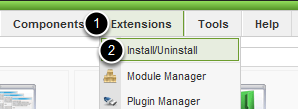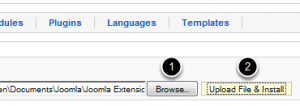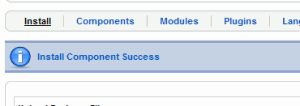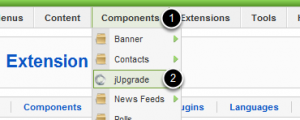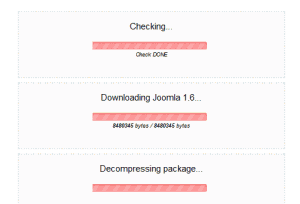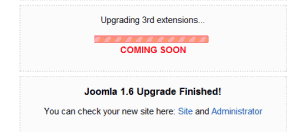1. 为什么要写这篇文章
- 首先,FastAdmin是个好东西,值得一用和一学。
- 第二,官方推荐使用命令行安装FastAdmin,因为采用命令行安装的方式可以和FastAdmin随时保持更新同步。
- 官方默认你已经对以下这些知识和概念有了解:PHP、Git、Node.js、Composer、Bower。然而事实情况是,很多人只是了解PHP,对其它几个技术不甚了解,或者说的直白点,压根没听过。其实这不是什么丢人的事情,因为对于做中小项目的PHPer而言,搞清楚PHP的常规用法就足够了。
- 写这篇文章的一个主要意图是通过安装过程让大家明白Git、Node.js、Composer、Bower这四个东东都是做什么的。
2. 官方给出的安装说明
强烈建议使用命令行安装,因为采用命令行安装的方式可以和FastAdmin随时保持更新同步。使用命令行安装请提前准备好Git、Node.js、Composer、Bower环境,Linux下FastAdmin的安装请使用以下命令进行安装。
1. 克隆FastAdmin到你本地
git clone https://gitee.com/karson/fastadmin.git
2. 进入目录
cd fastadmin
3. 下载前端插件依赖包
bower install
4. 下载PHP依赖包
composer install
5. 一键创建数据库并导入数据
php think install -u 数据库用户名 -p 数据库密码
6. 添加虚拟主机并绑定到项目的public目录
7. 为了安全,安装完成后会在public目录生成随机后台入口,请通过随机后台入口登录管理后台
3. 分步详细解释
3.1 克隆FastAdmin到你本地
- git是什么?git是和svn一样的版本管理工具。目前git主要应用的场景还是在开源领域。对于类似FastAdmin这样的开源项目而言,一般都是第一时间将最新的代码放到git的服务器上。通过git clone命令,就可以从git服务器下载最新的项目代码。
- 这里面的git clone命令是运行在git bash客户端里面的。而git bash则需要在电脑里面安装git软件后才能使用。
- git软件的官方网址如下:https://git-scm.com/ ,下载安装步骤和普通软件无异,基本上就是【下一步】就可以了。
- git安装好后,在任何地方点击鼠标右键都会出现Git Bash Here命令选项,点击Git Bash Here后,就会出现git bash小黑窗。
- 在哪里打开git bash小黑窗,git bash的当前目录就被确定在哪里。
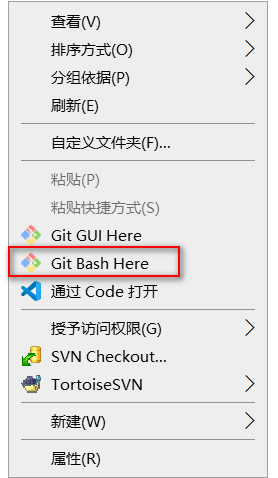
- 所以呢,在你想要安装FastAdmin的目录下打开Git Bash小黑窗,然后运行命令,就可以将最新的FastAdmin代码下载下来了(注意:下载时会创建一个新的名为FastAdmin的目录):
git clone https://gitee.com/karson/fastadmin.git
3.2 进入目录
待所有代码都下载完成后,打开一个cmd窗口,然后进入到刚刚生成的fastadmin目录中:
cd fastadmin向下承接【A】(如果你的电脑已经有Node.js和bower环境)
3.3 下载前端插件依赖包
3.3.1 先安装npm
你想要使用bower的前提是你必须在机器上安装bower。而安装bower的时候需要使用npm,不仅是bower,下面的less也需要用npm来安装。
npm来自哪里呢?来自Node.js!
是不是快绕晕了?没事儿,再梳理下:
- 先在本机安装Node.js。具体安装方法见:http://www.moonlightgate.com/archives/278
- 我们安装Node.js其实不是为了用Node.js本身,而是为了用安装Node.js时候自动附带安装的npm(有点“买椟还珠”的意思)。有关npm命令的详细介绍,可以参考:http://www.moonlightgate.com/archives/359
- npm怎么用呢?打开cmd窗口,直接输入相关的npm命令即可。
3.3.2 理解bower是什么?
- 先说一句以便更好理解:bower和下面的composer的用处是非常相似的。只不过bower用于管理前端资源,composer用于管理后端php资源。
- 那么bower是什么呢?bower是一个前端资源的管理器。
- 举个例子:你在开发网站的时候,会用到很多前端的库,比如:Jquery、Bootstrap、Less等等。在没有bower之前,这些东西你都要自己一个个下载好,然后放到你的项目目录里面。这样做一来麻烦,二来下载的版本很可能每次都不一样,容易出现版本兼容的问题。有了bower后,bower会在你的项目根目录保存一个bower.json文件,里面写明白了这个项目需要用到哪些前端库以及这些库的版本号。这样只需要运行bower命令,就可以自动将bower.json里面提到的前端库自动从bower的服务器上下载下来并放到指定的位置。这种管理机制是非常有用的。
3.3.3 安装bower
打开cmd窗口,输入以下命令:
cnpm install bower -g 3.3.4 使用bower下载前端插件依赖包
向上承接【A】
bower install这样FastAdmin依赖的前端资源就都安装好了。
向下承接【B】(如果你的电脑已经有composer环境)
3.4 下载PHP依赖包
3.4.1 安装composer
上面讲bower的时候也提到了,composer和bower的作用非常相似。只不过composer是用来管理php资源库的。
composer的安装方法请见:http://www.moonlightgate.com/archives/233
composer安装好后,在cmd窗口中就可以直接使用composer命令了。
3.4.2 下载PHP依赖包
向上承接【B】
composer install这时候,FastAdmin全部的代码就都齐全了。
你肯定会问,这好麻烦啊!直接使用安装包解压不就好了吗?何必搞得这么麻烦?这个问题现在我如何说你也是不会理解的,你需要做一段时间开发后才能明白这么做的意义!
3.5 一键创建数据库并导入数据
首先,确保你的php已经加入了环境变量,这样可以直接在cmd中使用php命令。
然后打开cmd,输入如下命令:
php think install -u 数据库用户名 -p 数据库密码这样数据库就导入到指定的数据库里面了。
3.6 添加虚拟主机并绑定到项目的public目录
具体方法见:http://www.moonlightgate.com/archives/413
3.7 为了安全,安装完成后会在public目录生成随机后台入口,请通过随机后台入口登录管理后台
3.8 安装less
3.8.1 什么是less
用更加类似程序化的语法去编写CSS,比如可以在less里面创建变量,实现循环等等。
less文件本身不能被浏览器识别,需要被编译成(转换成)CSS后才能运行。
3.8.2 安装
这个安装教程里面没有提,但是为了后面编译less文件方便。可以在cmd里面使用以下命令进行安装:
cnpm install less -g